Como limpar seu laptop Windows de forma segura e fácil: Apague todos os seus dados pessoais em poucos passos!
Como limpar seu laptop Windows de forma segura e fácil: Apague todos os seus dados pessoais em poucos passos!
Por que limpar seu Laptop corretamente?
Se você está vendendo, doando ou simplesmente reciclando seu laptop Windows, é essencial apagar todos os seus dados pessoais de forma segura. Muitas pessoas pensam que apenas excluir arquivos ou formatar o computador é suficiente, mas isso não impede que alguém recupere suas fotos, senhas e documentos.
Neste guia, vamos ensinar o método mais simples e eficaz para limpar seu laptop completamente, garantindo que ninguém acesse suas informações. Vamos explicar cada etapa de forma clara, com exemplos práticos para todos os níveis de conhecimento – desde quem nunca mexeu em um computador até usuários mais experientes.
1. O que significa “Limpar” o Laptop? (Entenda antes de começar)
Antes de apagar tudo, é importante entender a diferença entre:
✅ Excluir arquivos manualmente → Só os remove superficialmente (ainda podem ser recuperados).
✅ Formatar o computador → Apaga o sistema, mas dados ainda podem ser restaurados com ferramentas especiais.
✅ Resetar o Windows com limpeza profunda → A melhor opção! Remove tudo de forma segura e reinstala o Windows.
Exemplo prático:
Pense em um caderno onde você apaga as páginas com borracha. Os traços ainda ficam lá, e alguém pode ler com uma lâmpada especial (isso é como apenas “excluir arquivos”). Agora, se você rasgar as páginas e queimá-las, ninguém mais consegue ler (isso é como “resetar com limpeza profunda”).
2. Passo a Passo: Como limpar seu laptop Windows de verdade
Passo 1: Faça backup dos seus arquivos importantes
Antes de apagar tudo, salve o que você não quer perder em um pendrive, HD externo ou nuvem (Google Drive, OneDrive).
Como fazer (para iniciantes):
- Conecte um pendrive ou HD externo.
- Abra Este Computador e arraste suas pastas (Documentos, Fotos, etc.) para o dispositivo.
- Espere copiar tudo antes de continuar.
Dica para idosos: Peça ajuda a um familiar se não souber usar um pendrive.
Passo 2: Use a ferramenta de “Redefinição de Fábrica” do Windows
O Windows tem uma opção que apaga tudo e reinstala o sistema de forma segura.
Como fazer:
- Abra Configurações (tecla
Windows + I). - Vá em “Atualização e Segurança” > “Recuperação”.
- Clique em “Começar” (em “Redefinir este PC”).
- Escolha “Remover tudo” (isso apaga todos os arquivos).
- Selecione “Limpar a unidade totalmente” (importante para evitar recuperação de dados).
- Clique em “Redefinir” e aguarde.
Tempo estimado: Pode levar de 1 a 3 horas, dependendo do laptop.
Exemplo para quem tem medo de errar:
É como se seu computador fosse um celular novo – ele volta a ser como quando você o comprou, sem seus dados.
Passo 3 (Opcional): Use um programa para apagar com segurança (Para quem quer garantia extra)
Se você quer certeza absoluta de que ninguém recuperará seus dados, use programas como:
- DBAN (Darik’s Boot and Nuke) – Para usuários avançados.
- Eraser – Apaga arquivos específicos com segurança.
Como usar o DBAN (cuidado: isso apaga TUDO!):
- Baixe o DBAN e grave em um pendrive bootável.
- Reinicie o laptop e inicie pelo pendrive.
- Siga as instruções para limpar o disco completamente.
Aviso: Isso é irreversível! Só use se for doar/vender o laptop.
3. Perguntas Frequentes (Tire suas dúvidas aqui!)
P1: Posso só formatar o computador em vez de resetar?
Não é o ideal! A formatação comum não apaga os dados permanentemente. Sempre escolha a opção “Limpar a unidade totalmente” no reset.
P2: Meu laptop está muito lento. Limpar tudo vai ajudar?
Sim! Se seu PC está cheio de arquivos inúteis, um reset pode deixá-lo mais rápido, como novo.
P3: E se eu esquecer de fazer backup?
Infelizmente, não há como recuperar depois do reset. Por isso, sempre confira antes!
Conclusão: Pronto! Seu laptop está limpo e seguro
Agora seu laptop está zerado, sem riscos de vazamento de dados. Se for vendê-lo ou doá-lo, você pode ficar tranquilo sabendo que suas informações pessoais estão protegidas.
Lembre-se:
🔹 Sempre faça backup antes de limpar.
🔹 Use a opção “Limpar a unidade totalmente” para segurança máxima.
🔹 Em dúvida? Peça ajuda a um técnico – melhor prevenir do que perder arquivos importantes.
Espero que este guia tenha ajudado! Se tiver mais dúvidas, deixe um comentário ou entre em contato com o suporte técnico. 😊
Precisa de ajuda profissional? Estou aqui para ajudar!
Sou Augusto de Sá, Analista de Suporte Técnico em TI com mais de 25 anos de experiência. Ofereço:
✅ Atendimento remoto 24 horas (inclusive fins de semana e feriados).
✅ Solução rápida e sem complicação.
✅ Pagamento via Pix.
Entre em contato agora mesmo e resolva seu problema!
📞 WhatsApp: 21 99565-7776




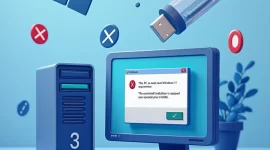





Deixe um comentário